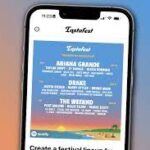Die besten Counter-Strike 2 Einstellungen machen Sie vielleicht nicht zu einem besseren Spieler, aber sie steigern die Leistung Ihres PCs und verschaffen Ihnen alle möglichen Vorteile. Höhere Bildraten bedeuten schnellere Reaktionszeiten und verschaffen Ihnen möglicherweise einen Vorsprung gegenüber der Konkurrenz.
Sie sollten jedoch nicht einfach alle Einstellungen im Spiel deaktivieren und die niedrigste Auflösung einstellen, da dies Ihre Sicht trübt und es schwierig macht, Ihre Gegner zu erkennen. Sie müssen wissen, welche Einstellungen Sie verwerfen und welche Sie beibehalten sollten, um die Leistung zu maximieren und gleichzeitig die beste Chance zu haben, Ihren Gegner zu entdecken, bevor er Sie entdeckt.
In diesem Leistungshandbuch für CS:GO 2 erläutern wir die wichtigsten Einstellungen und zeigen Ihnen, welche Ihnen einen Vorteil verschaffen können.
Die besten Einstellungen für Counter-Strike 2
Counter-Strike 2 bietet viele Einstellungen, mit denen Sie das Aussehen, die Haptik und den Ablauf des Spiels genau nach Ihren Wünschen gestalten können. Obwohl viele davon nur einen sehr geringen Einfluss auf die Leistung im Spiel haben, können sie in Kombination in beiden Fällen einen großen Einfluss auf die Leistung haben. Wenn Sie Ihre Frames pro Sekunde (fps) verbessern möchten, um sich einen kleinen Wettbewerbsvorteil zu verschaffen – oder einfach nur, um das Spiel flüssiger laufen zu lassen –, sind hier einige der wichtigsten Einstellungen, die Sie optimieren können.
Da Counter-Strike 2 ein Wettkampfspiel ist, konzentrieren wir uns bei unseren Einstellungsoptionen auf die Verbesserung der Leistung, um die Eingabeverzögerung zu minimieren und Ihnen den größtmöglichen Wettbewerbsvorteil zu verschaffen. Viele dieser Einstellungen wurden aus CS:GO übernommen , und wie bei diesem Spiel empfehlen wir, die meisten Einstellungen auf „Niedrig“ zu setzen. Es gibt jedoch einige Einstellungen, die Ihnen tatsächlich einen Spielvorteil verschaffen, wenn Sie sie erhöhen, daher müssen wir diese hervorheben.
- Auflösung: Verwenden Sie die native Auflösung Ihres Monitors (wahrscheinlich 1920 x 1080 oder 2560 x 1440).
- Anzeigemodus: Vollbild
- Bildwiederholfrequenz: Die höchste, die Ihr Monitor unterstützt
- Laptop-Energiesparmodus: Deaktiviert
- Player-Kontrast erhöhen: Aktiviert
- Auf vertikale Synchronisierung warten: Deaktiviert
- Aktuelle Videowerte Vorgabe: Benutzerdefiniert
- Multisampling-Anti-Aliasing-Modus: 4X
- Globale Schattenqualität: Hoch
- Modell-/Texturqualität: Mittel
- Texturfiltermodus: Bilinear
- Shaderdetail: Niedrig
- Partikeldetail: Niedrig
- Umgebungsverdeckung: Hoch
- Hoher Dynamikbereich: Leistung
- Fidelity FX Super Resolution: Ultra-Qualität oder Deaktiviert
- NVIDIA Reflex Low Latency: Aktiviert (wenn Sie eine Nvidia-GPU haben)
Stellen Sie die Auflösung auf die native Auflösung Ihres Monitors ein, um Unschärfe zu vermeiden. Das ist wahrscheinlich 1080p oder 1440p. Wenn Sie auf einem 4K-Monitor spielen, möchten Sie vielleicht eine niedrigere Auflösung wählen, um die Leistung zu verbessern. Das bedeutet jedoch ein leicht verschwommenes Bild, was den Sinn des Spielens auf einem 4K-Bildschirm weitgehend zunichte macht.
Wir haben die vertikale Synchronisierung hier ausgeschaltet, da sie zu einer kleinen Eingabeverzögerung führen kann. Sie sollten jedoch FreeSync oder G-Sync (falls vorhanden) aktivieren, um die Möglichkeit eines Screen Tearing bei anspruchsvolleren Karten zu verringern.
Nicht alle Spieler stören sich an Aliasing-Kanten, aber ich schon. Meiner Ansicht nach ist es einer der offensichtlichsten visuellen Mängel, wenn man ein Spiel mit niedrigen Einstellungen ausführt, und ich bin kein Fan davon. Es lenkt ab und stört die Immersion, daher spiele ich Spiele gerne mit mindestens 2- oder 4-fachem Anti-Aliasing, um diese Kanten zu glätten. Wenn Sie es ausschalten, erhalten Sie eine leichte Leistungssteigerung, also entscheiden Sie, ob es sich für Sie lohnt.
Die globale Schattenqualität wirkt sich ziemlich stark auf die Leistung aus, Sie können sie also ganz herunterregeln, wenn Sie möchten. Wir haben jedoch festgestellt, dass Sie bei „Hoch“ oder „Sehr hoch“ die Schatten von Feinden viel deutlicher sehen können, es lohnt sich also, sie auf diesem Niveau zu belassen. Aus demselben Grund sollten Sie auch „Ambient Occlusion“ mindestens auf „Hoch“ einstellen, da Sie dann die Schatten von Feinden besser erkennen können, was Ihnen einen kleinen Vorteil beim Erkennen verschaffen kann. Ich habe die Modell-/Texturqualität auf „Mittel“ eingestellt, da ich das Gefühl hatte, dass dies die Klarheit von Feinden aus der Ferne leicht verbessert. Vielleicht sind Sie mit „Niedrig“ zufriedener, aber der Leistungsunterschied zwischen den beiden Optionen ist vernachlässigbar.
Wenn Sie einen High-End-Monitor mit HDR-Unterstützung haben, kann die Einstellung auf „ Qualität“ das Spiel deutlich besser aussehen lassen. Dies hängt jedoch stark vom Display ab, auf dem Sie spielen. Stellen Sie „ Leistung“ für die beste Leistung ein .
Sie können die Bildrate steigern, indem Sie FidelityFX Super Resolution (FSR) aktivieren , aber manche Leute stellen fest, dass sie die dadurch erzeugten Schärfungsartefakte sehen können. Bei mir ist das nicht der Fall, also bin ich froh, dass es aktiviert ist, um die Bildrate zu erhöhen, aber wenn Sie es lieber ausschalten möchten, läuft das Spiel auch ohne es einwandfrei. Es gibt einige Berichte über erhöhte Eingabelatenz bei Verwendung, aber auch das ist mir nicht aufgefallen. Probieren Sie es aus und sehen Sie, ob Ihnen die zusätzlichen FPS das wert sind.
Wenn Sie eine Nvidia-Grafikkarte haben, ist es eine gute Idee , Nvidia Reflex Low Latency zu aktivieren , da dies die Eingangsverzögerung verringern kann. Möglicherweise müssen Sie dies in Ihrem Nvidia Control Panel aktivieren. Weitere Tipps zur Optimierung von Nvidia-GPUs finden Sie in unserem Leitfaden zu den Einstellungen des Nvidia Control Panels .
Systemanforderungen für Counter-Strike 2
Valve bietet für CS:GO 2 nur Mindestsystemanforderungen an , und obwohl diese anspruchsvoller sind als die Anforderungen für den Vorgänger, sind sie für ein Spiel aus dem Jahr 2023 immer noch sehr gering.
- Prozessor: Intel Core i7 750 oder höher
- Speicher: 8 GB
- Grafik: Jede Grafikkarte mit 1 GB oder mehr VRAM, Unterstützung für DirectX 11 und Shader Model 5.0
- Speicher: 85 GB
- Betriebssystem: Windows 10
Die hier aufgeführten Prozessor- und Grafikanforderungen gehören zu den ältesten, die Sie im modernen Gaming finden werden. Der Intel Core i7 750 wurde 2009 veröffentlicht und die ersten kompatiblen Grafikkarten kamen vor über 10 Jahren auf den Markt. Wenn Sie einen Gaming-PC aus dem letzten Jahrzehnt oder überhaupt einen PC aus den letzten fünf Jahren besitzen, sollten Sie keine Probleme haben, dieses Spiel zum Laufen zu bringen.
Wenn Sie diese Anleitung lesen, möchten Sie das Spiel allerdings nicht auf Hardware mit minimaler Ausstattung spielen. Was benötigen Sie also, um das Spiel tatsächlich gut auszuführen?
Bei unseren Tests haben wir festgestellt, dass Counter-Strike 2 bis zu 12 CPU-Threads nutzt , Sie benötigen also einen Prozessor mit mindestens sechs Kernen. Mit einer leistungsstarken Grafikkarte können Sie Ihre Frames pro Sekunde auch deutlich steigern, selbst wenn Sie die besten Counter-Strike 2 -Einstellungen verwenden, wie oben beschrieben. Sie brauchen keine RTX 4090, um das Beste aus diesem Spiel herauszuholen, aber mit einer der besten Grafikkarten der Top-Hersteller erhalten Sie eine hervorragende Leistung .
Für die absolut beste Leistung mit hohen Bildraten ist eine leistungsstarke CPU ebenso wichtig. Die beste CPU für jedes Spiel ist derzeit der AMD Ryzen 7 7800X3D , obwohl der Intel Core i9-13900K auch eine großartige Alternative ist. Sie sind mehr, als Sie für Spitzenleistung in einem Spiel wie diesem benötigen, aber wenn Sie das Beste vom Besten wollen, sind sie die richtigen Werkzeuge für diese Aufgabe.
Counter-Strike 2 Benchmarks getestet
Trotz der großen visuellen Verbesserungen bei Counter-Strike 2 hat Valve hervorragende Arbeit bei der Optimierung für PCs mit geringerer Leistung geleistet. Um jedoch zu sehen, welche Leistung Sie bei der Anpassung der Einstellungen erwarten können, haben wir es auf einem leistungsstarken PC auf der klassischen Dust II-Karte getestet, wobei 10 Minuten echtes Gameplay aufgezeichnet wurden, während MSI Afterburner die Bildraten und Bildzeiten verfolgte.
Um die Bildraten und Einstellungen in Counter-Strike 2 zu überprüfen, haben wir folgendes Testsystem verwendet :
- ZENTRALPROZESSOR: AMD Ryzen 7950X3D
- Hauptplatine: Asus Crosshair X670E Hero
- Grafikkarte: AMD Radeon RX 7900 XTX
- Speicher: 32 GB Kingston Fury Renegade 5200 MHz
Wir haben Counter-Strike 2 mit den von uns gewählten Einstellungen bei 1080p und 1440p getestet, sowie bei 1440p mit allen Einstellungen auf Maximum für alle, die alle visuellen Verbesserungen in Counter-Strike 2 genießen möchten . Ich habe die Durchschnittswerte für Framerate und Framezeit aufgezeichnet (hier erfahren Sie, warum Framezeiten wichtig sind ).
| Durchschnittliche FPS | Durchschnittliche Frame-Zeit | |
| 1080p empfohlene Einstellungen | 326 | 3,01 ms |
| 1440p empfohlene Einstellungen | 313 | 3,03 ms |
| 1440p Max-Einstellungen (FSR deaktiviert) | 305 | 3,18 ms |
Wie Sie sehen, spielen die Einstellungen, die Sie für leistungsstarke PCs wie diesen wählen, trotz der großen Verbesserungen bei der Optik von Counter-Strike 2 keine große Rolle. Wenn Sie einen annähernd so leistungsstarken PC wie diesen haben, können Sie das Spiel auf die Standardeinstellungen zurücksetzen (oder einfach alles auf das Maximum stellen) und ein großartiges CS: GO 2 -Erlebnis mit toller Optik und tollem Spielerlebnis genießen. Wenn Sie jedoch einen älteren oder schwächeren Gaming-PC spielen, kann es sich durchaus lohnen, die Einstellungen anzupassen, um die Leistung zu maximieren und sich so einen Wettbewerbsvorteil zu verschaffen instafest.
Sie möchten weitere Tipps zur Leistungssteigerung in Counter-Strike 2 ? In unserem Leitfaden zur Leistungsoptimierung für PCs finden Sie eine ausführlichere Erläuterung verschiedener Spieleinstellungen. Wenn Sie mutig sind, können Sie auch versuchen , Ihre CPU zu übertakten .